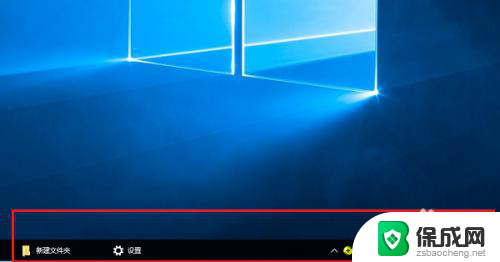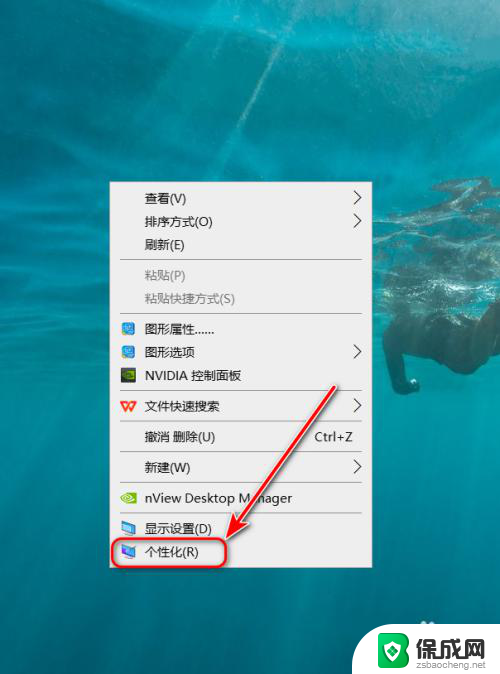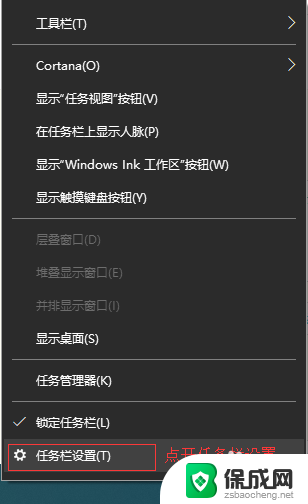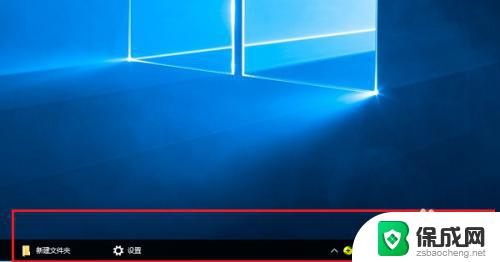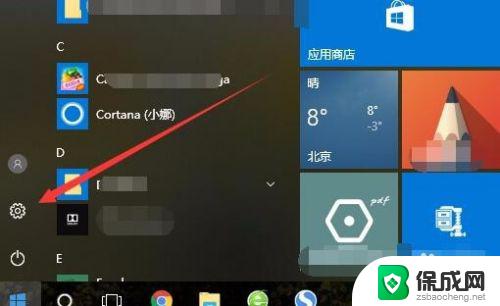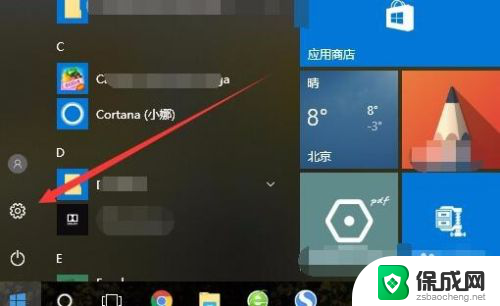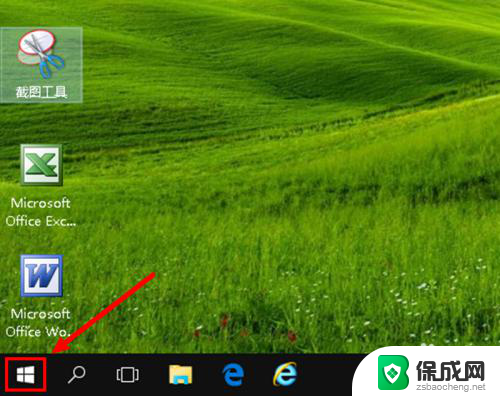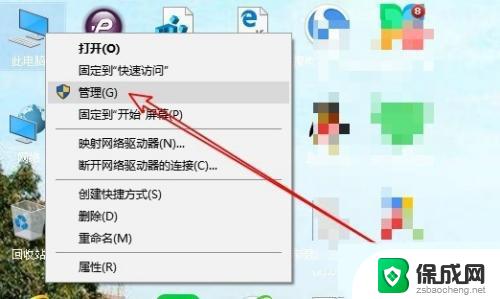windows10状态栏怎么透明 win10任务栏透明设置教程
windows10状态栏怎么透明,Windows10是一款功能强大的操作系统,它提供了许多个性化设置选项,其中之一是状态栏的透明度调节,通过调整状态栏的透明度,用户可以根据自己的喜好和需求来定制自己的电脑界面。如何设置Windows10的状态栏透明度呢?在本教程中,我们将向您介绍一种简单而有效的方法来实现这一目标。无论您是想要将状态栏完全透明,或是希望保留一定的透明度,都可以通过以下步骤轻松实现。让我们一起来看看吧!
具体方法:
1.第一步打开win10系统,可以看到默认的任务栏颜色是黑色,如下图所示:
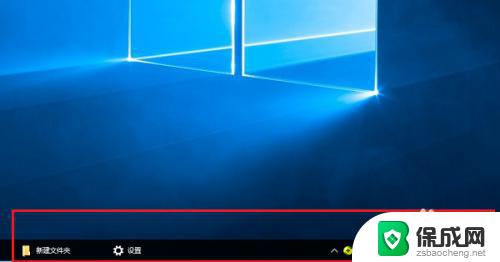
2.第二步下面我们来更改任务栏颜色为透明色,鼠标右键空白处。点击个性化,如下图所示:
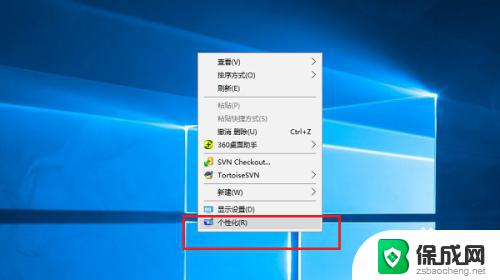
3.第三步进去之后,点击颜色,如下图所示:
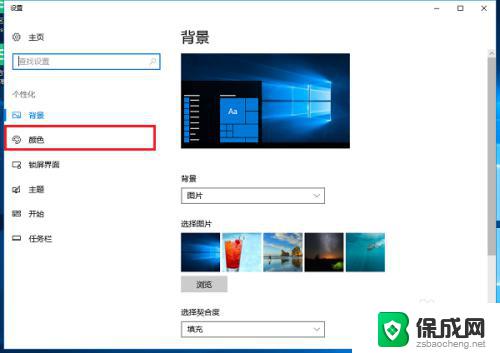
4.第四步进去个性化颜色界面,首先开启透明效果,如下图所示:
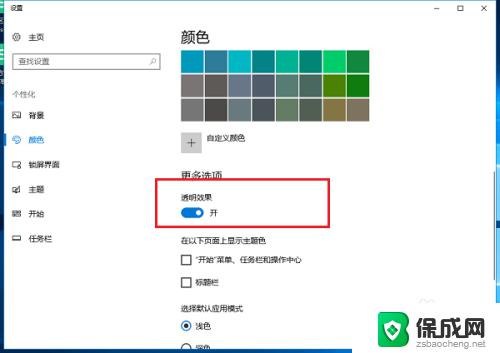
5.第五步开启透明效果之后,勾选显示开始菜单、任务栏和、操作中心。如下图所示:
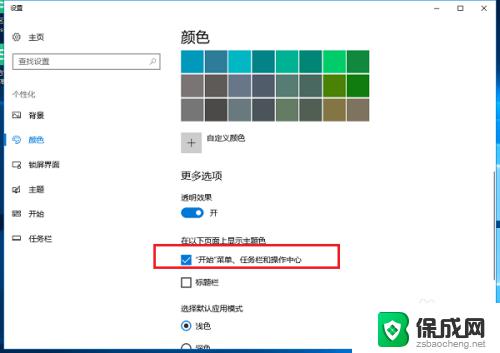
6.第六步返回win10系统桌面,可以看到已经成功设置任务栏为透明色了。如下图所示:
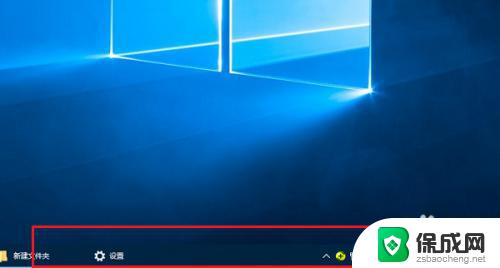
以上就是Windows 10状态栏如何透明的全部内容,如果您遇到相同的问题,可以参考本文中介绍的步骤进行修复,希望这些步骤能对您有所帮助。